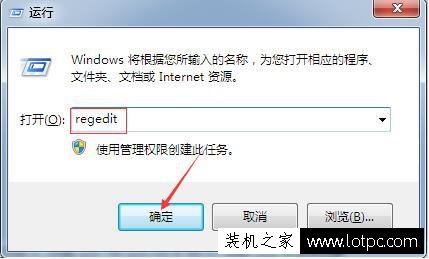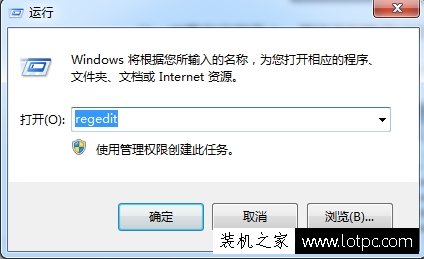设置ie为默认浏览器,如何设置IE为默认浏览器及Win10设置IE为默认浏览器
在Windows操作系统中,默认浏览器是指打开链接时自动使用的浏览器。在某些情况下,我们可能需要将Internet Explorer(IE)设置为默认浏览器。本文将详细介绍如何设置IE为默认浏览器以及在Windows 10系统中设置IE为默认浏览器的方法。

设置IE为默认浏览器的方法
要将IE设置为默认浏览器,您可以按照以下步骤进行操作:
1. 打开IE浏览器:在Windows任务栏上找到IE图标,单击打开IE浏览器。
2. 打开IE设置:在IE浏览器中,单击右上角的齿轮图标,然后选择“Internet选项”。
3. 设置IE为默认浏览器:在“Internet选项”窗口中,切换到“程序”选项卡,并确保“使用此程序打开所有HTTP和HTTPS链接”选项被勾选。
4. 保存设置:单击“应用”按钮,然后单击“确定”按钮来保存更改。
5. 检查设置:重新启动计算机后,在打开链接时,系统将自动使用IE浏览器。
在Windows 10中设置IE为默认浏览器的方法
在Windows 10操作系统中,设置IE为默认浏览器的步骤略有不同。请按照以下步骤进行操作:
1. 打开设置:单击开始菜单,然后选择“设置”图标。
2. 进入默认应用设置:在“设置”窗口中,选择“应用”选项。
3. 设置默认应用:在“应用”窗口中,选择“默认应用”选项。
4. 设置IE为默认浏览器:在“默认应用”窗口中,向下滚动并找到“Web浏览器”一栏,单击“Microsoft Edge”旁边的“更改”按钮。
5. 选择IE浏览器:在弹出的应用程序列表中,选择“Internet Explorer”。
6. 保存设置:关闭“设置”窗口后,您的系统将使用IE浏览器作为默认浏览器。
通过以上步骤,您可以轻松地将IE设置为默认浏览器。无论是在旧版本的Windows还是在Windows 10中,设置IE为默认浏览器的方法都相对简单。请注意,在某些情况下,可能需要管理员权限才能更改默认浏览器设置。
设置IE为默认浏览器可以带来诸多好处,例如与旧版网站的兼容性和个人偏好的考虑。随着现代浏览器的不断发展,许多用户已经转向使用其他浏览器。在选择默认浏览器时,请根据个人需求和偏好进行决策。
我告诉你msdn版权声明:以上内容作者已申请原创保护,未经允许不得转载,侵权必究!授权事宜、对本内容有异议或投诉,敬请联系网站管理员,我们将尽快回复您,谢谢合作!